win10系统经常自动安装软件和程序怎么办?
更新时间:2023-02-26 09:24:40作者:admin
最近,有一些用户反馈Win10会自动安装一些游戏和应用。这可能是Windows10系统中应用促销功能的一处Bug,不过我们可以通过修改注册表彻底禁用Win10的应用推广功能。未经用户同意就自动安装软件游戏是一种非常不道德的行为,我们要对这种行为说NO下面,一起来看看Win10怎么禁用自动安装游戏应用吧。
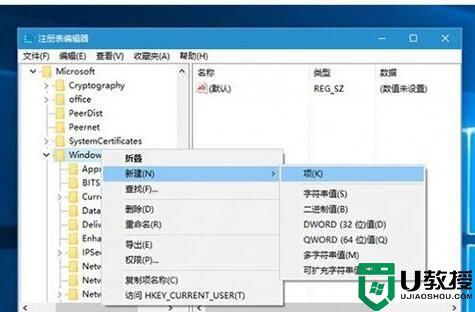
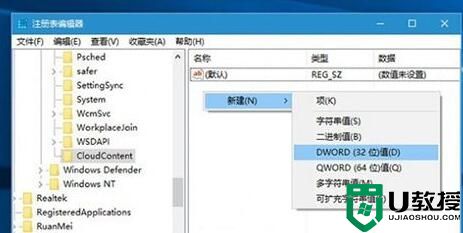
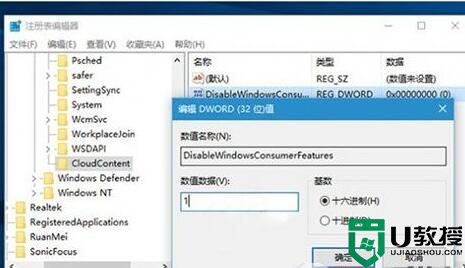
操作方法:
1、按Win+R打开运行,输入regedit回车打开注册表编辑器;
2、展开以下位置:
HKEY_LOCAL_MACHINE\SOFTWARE\Policies\Microsoft\Windows\
3、在该项下新建名为CloudContent的子项,如下图所示:
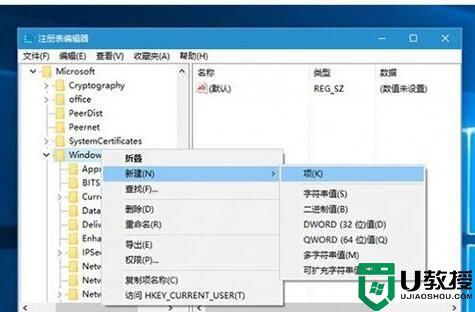
4、选中CloudContent项,在右侧新建名为DisableWindowsConsumerFeatures的DWORD(32位)值,如下图所示:
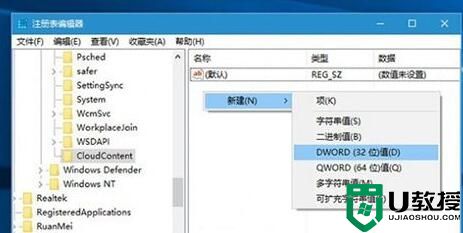
5、双击DisableWindowsConsumerFeatures,将其值设置为1,然后保存。
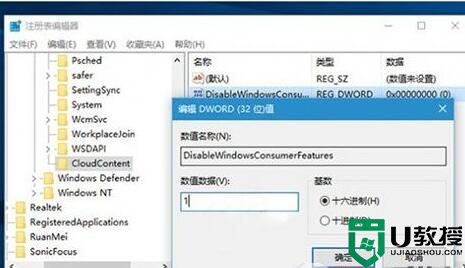
6、重启即可。
通过以上设置后就可以彻底禁用Win10系统的应用推广功能了。希望对大家有帮助
win10系统经常自动安装软件和程序怎么办?相关教程
- win10系统开机的经常自动运行程序该怎么办?
- 为什么w10系统会自动安装软件 win10经常偷偷自动安装软件的解决方法
- win10经常自动安装软件并跳出小广告怎么解决
- w10系统自动安装垃圾软件怎么办 w10怎么阻止随便安装软件
- Win10安装软件后会被系统自动删除怎么回事 Win10安装软件后会被系统自动删除的解决方法
- Win7怎么禁止电脑自动安装软件 设置禁止Win7自动安装软件教程 系统之家
- 怎么拦截电脑自动安装软件 windows10怎么阻止自动安装软件
- win10总是自动安装垃圾软件怎么办 win10老是自动安装垃圾软件解决方法
- 怎么防止自动安装软件w10 win10怎么禁止软件安装
- w10系统自动下载垃圾软件怎么办 win10防止电脑自动安装软件方法
- Win11如何替换dll文件 Win11替换dll文件的方法 系统之家
- Win10系统播放器无法正常运行怎么办 系统之家
- 李斌 蔚来手机进展顺利 一年内要换手机的用户可以等等 系统之家
- 数据显示特斯拉Cybertruck电动皮卡已预订超过160万辆 系统之家
- 小米智能生态新品预热 包括小米首款高性能桌面生产力产品 系统之家
- 微软建议索尼让第一方游戏首发加入 PS Plus 订阅库 从而与 XGP 竞争 系统之家
win10系统教程推荐
- 1 window10投屏步骤 windows10电脑如何投屏
- 2 Win10声音调节不了为什么 Win10无法调节声音的解决方案
- 3 怎样取消win10电脑开机密码 win10取消开机密码的方法步骤
- 4 win10关闭通知弹窗设置方法 win10怎么关闭弹窗通知
- 5 重装win10系统usb失灵怎么办 win10系统重装后usb失灵修复方法
- 6 win10免驱无线网卡无法识别怎么办 win10无法识别无线网卡免驱版处理方法
- 7 修复win10系统蓝屏提示system service exception错误方法
- 8 win10未分配磁盘合并设置方法 win10怎么把两个未分配磁盘合并
- 9 如何提高cf的fps值win10 win10 cf的fps低怎么办
- 10 win10锁屏不显示时间怎么办 win10锁屏没有显示时间处理方法

